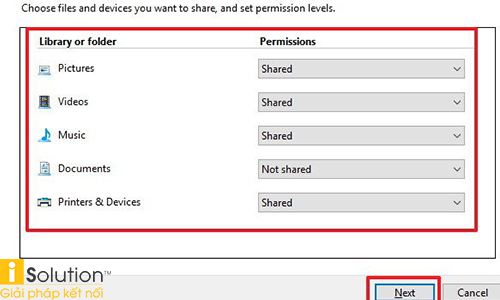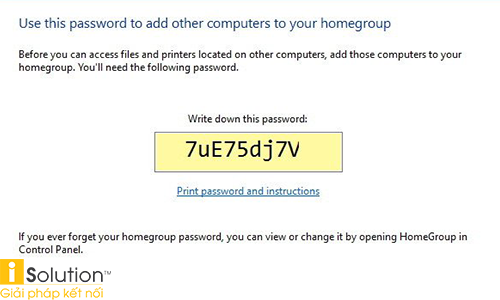Cách cài mạng LAN cho Win 10 đơn giản nhất là hãy thiết lập Workgroup hoặc HomeGroup. Các bước thực hiện rất đơn giản, nếu bạn chưa biết cách thực hiện như thế nào hãy cùng tham khảo nội dung bài viết sau của iSolution.
CÁCH CÀI MẠNG LAN CHO WIN 10 ĐƠN GIẢN
Trong hệ thống mạng LAN, các máy tính có thể chia sẻ dữ liệu với nhau một cách dễ dàng, không cần phải trang bị thêm các thiết bị ngoại vi.
Thế nhưng, nếu bạn chia biết các thiết lập mạng LAN cho các máy tính chạy trên Windown 10 thì phải làm sao?
Hãy cùng tham khảo những nội dung sau của iSolution -
Thi công mạng LAN tại TP.HCM chứ sao nữa.
Cách 1: Tạo HomeGroup trên Windows 10
Bước 1: Hãy mở Start Menu => Gõ từ khóa HomeGroup trên khung Search => Rồi nhấn Enter.
Bước 2: Cửa sổ HomeGroup xuất hiện hãy chọn vào mục Create a homegroup.
Bước 3: Tiếp theo bạn cần nhấp vào nút Next.
Bước 4: Chọn các file, thư mục mà bạn muốn chia sẻ.
Bước 5: Click chọn vào nút Next.
Bước 6: Hãy thực hiện theo các hướng dẫn ngay trên màn hình.
Sau đó bạn sẽ nhận một thông báo có chứa mật khẩu của Homegroup.
Mách nhỏ: mật khẩu này rất cần thiết, vì nó cho phép các máy tính khác bên trong mạng LAN có quyền truy cập vào file chia sẻ trên máy tính của bạn.
Cách 2: Cài mạng LAN cho Win 10 với Workgroup
Bước 1: Trên màn hình Desktop của máy tính bạn nhấp phải vào phần This PC => Sau đó hãy chọn Properties => Cửa sổ hiện ra bạn chọn vào Change settings.
Bước 2: System Properties hiển thị hãy chọn vào Change... để có thể thực hiện thay đổi tên và nhóm cho máy tính.
Bước 3: Trong khung Computer name hiển thị bạn cần điền tên cho máy tính => Sau đó hãy điền nhóm vào trong khung Workgroup => Nhấp vào OK 2 lần để thiết lập.
Bước 4: Trở lại màn hình Desktop bạn hãy nhấp phải vào Network và chọn vào Properties => Cửa sổ xuất hiện bạn nhấp chuột vào Change advanced Sharing.
Bước 5: Sau đó tích chọn vào Turn on trong cả ba thuộc tính All Networks và Private và Guest or Public.
Mách nhỏ: trong quá trình thực hiện này nếu bạn chọn vào Turn off password thì khi các máy tính khác truy cập vào máy bạn sẽ không đòi password.
Bước 6: Nếu muốn chia sẻ một thư mục hay một file cho máy tính khác. Nếu một ổ cứng bạn chỉ cần nhấp chuột phải vào thứ cần Share => Rồi chọn Share with => Rồi chọn tiếp Advanced sharing... => Sau đó thực hiện theo các bước hướng dẫn trên màn hình máy tính là có thể thực hiện chia sẻ.
iSolution –
Thi công mạng LAN chuyên nghiệp chúc bạn thực hiện thành công!
.png)
.png)